ما تعلمته من بناء آلة حاسبة باستخدام Vue.js
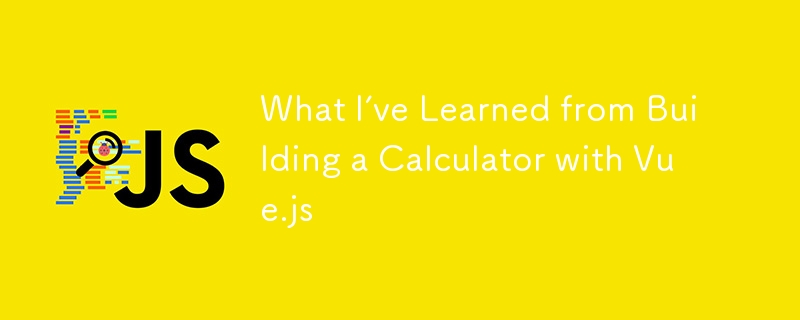
بالنسبة لمشروعي الرابع، قمت بتطوير تطبيق الآلة الحاسبة باستخدام Vue.js. لقد كانت تجربة قيمة في فهم كيفية التعامل مع إدخالات المستخدم وعرض النتائج الديناميكية وإجراء العمليات الحسابية باستخدام JavaScript. فيما يلي تفاصيل الدروس الأساسية التي تعلمتها أثناء إنشاء هذا التطبيق.
1. التعامل مع مدخلات المستخدم وتحديث العرض
تحتاج الآلة الحاسبة إلى قبول إدخال المستخدم (الأرقام وعوامل التشغيل) وتحديث العرض ديناميكيًا. لقد استخدمت الخصائص التفاعلية لـ Vue لتتبع المدخلات والنتيجة الحالية. جعلت وظيفة ref في Vue من السهل تخزين هذه القيم وتعديلها:
const result = ref('');
const calculated = ref(false);
في كل مرة ينقر فيها المستخدم على رقم أو عامل تشغيل، يتم تحديث خاصية النتيجة، مما يضمن أن تعرض الشاشة أحدث الإدخال. يتم استخدام الدالة HandleClick لإلحاق القيم بالنتيجة:
const result = ref('');
const calculated = ref(false);
كان هذا درسًا أساسيًا في التعامل مع تفاعل المستخدم وتحديث الواجهة بناءً على الخصائص التفاعلية.
2.إدارة المشغلين: تجنب الإدخال الزائد
أحد التحديات الرئيسية في بناء الآلة الحاسبة هو ضمان عدم إضافة عوامل تشغيل متعددة بشكل متتابع (على سبيل المثال، تجنب المدخلات مثل 3 4). لمعالجة هذه المشكلة، أضفت علامة اختيار لاستبدال عامل التشغيل إذا كان الحرف الأخير عامل تشغيل بالفعل:
const result = ref('');
const calculated = ref(false);
تضمن هذه الطريقة وجود عامل تشغيل واحد فقط في نهاية سلسلة الإدخال، مما يؤدي إلى تحسين قوة الآلة الحاسبة.
3.مسح وحذف المدخلات
تحتاج الآلة الحاسبة إلى توفير وظيفة لمسح جميع المدخلات (باستخدام زرAC) أو حذف آخر حرف إدخال (باستخدام زر DEL). لقد قمت بتنفيذ هذين الإجراءين باستخدام الطريقتين ClearAll و Clear:
- مسح الكل (AC): لإعادة ضبط الإدخال بالكامل.
const result = ref('');
const calculated = ref(false);
- حذف الحرف الأخير (DEL): يزيل الحرف الأخير من سلسلة الإدخال.
const result = ref('');
const calculated = ref(false);
كان هذا تمرينًا مفيدًا في التعامل مع التلاعب بالسلسلة وتوفير تجربة مستخدم سلسة.
4.إجراء العمليات الحسابية
إحدى الوظائف الأساسية للآلة الحاسبة هي تقييم التعبيرات التي يدخلها المستخدم. لقد استخدمت وظيفة eval() المضمنة في JavaScript لحساب نتيجة تعبير الإدخال:
const result = ref('');
const calculated = ref(false);
على الرغم من أن eval() بسيط وفعال لهذه الآلة الحاسبة الأساسية، إلا أنني تعرفت على المخاطر الأمنية المحتملة التي تشكلها عند التعامل مع إدخالات المستخدم العشوائية. في المشاريع المستقبلية، قد أستكشف كتابة محلل مخصص لتحسين الأمان والمرونة.5.
واجهة المستخدم مع Vue وBootstrap
لإنشاء واجهة الآلة الحاسبة، استخدمتBootstrap لتصميم سريع وسريع الاستجابة. يتم ترتيب الأزرار في شبكة مع ترميز الألوان المناسب للأرقام والمشغلين:
const result = ref('');
const calculated = ref(false);
تعلمت كيفية الجمع بين معالجة الأحداث في Vue مع فئات Bootstrap لإنشاء واجهة حاسبة جذابة بصريًا و سريعة الاستجابة واجهة الآلة الحاسبة.
6.التعامل مع حالات الحافة وتحسين تجربة المستخدم
لقد واجهت العديد من حالات الحافة أثناء إنشاء الآلة الحاسبة. على سبيل المثال، بعد إجراء عملية حسابية، إذا قام المستخدم بإدخال رقم جديد، فستحتاج الآلة الحاسبة إلى إعادة تعيين النتيجة السابقة. تمت معالجة ذلك عن طريق التحقق من العلامة المحسوبة:
const result = ref('');
const calculated = ref(false);
هناك ميزة أخرى مفيدة وهي تنسيق العرض لجعله أكثر سهولة، مثل استبدال عامل التشغيل الأخير تلقائيًا إذا غيّر المستخدم رأيه، مما يؤدي إلى تحسين تجربة المستخدم.
الأفكار النهائية: ما اكتسبته من بناء الآلة الحاسبة
قدم هذا المشروع نظرة عميقة في التعامل مع المدخلات الديناميكية، وإدارة الحالة، وبناء واجهة مستخدم نظيفة باستخدامVue.js. اكتسبت معرفة عملية في المجالات التالية:
- إدارة الحالة: كيفية تتبع وتحديث مدخلات المستخدم والنتيجة ديناميكيًا.
- التعامل مع الأحداث: الاستجابة لإجراءات المستخدم (عدد النقرات، نقرات المشغل، وحساب النتائج).
- اعتبارات واجهة المستخدم/تجربة المستخدم: التأكد من أن الآلة الحاسبة تتعامل مع حالات الحافة بأمان، وتوفر واجهة مستخدم واضحة وبديهية.
- معالجة السلسلة: تحليل ومعالجة سلاسل الإدخال لإنشاء تعبيرات رياضية صالحة.
-
 طريقة قاعدة بيانات MySQL غير مطلوبة لتفريغ نفس المثيلنسخ قاعدة بيانات mysql على نفس الحالة دون التخلص من توفر الطرق التالية بدائل أبسط لعملية التفريغ والاستيراد التقليدية. mysql new_db_name يتضمن ...برمجة نشر في 2025-07-12
طريقة قاعدة بيانات MySQL غير مطلوبة لتفريغ نفس المثيلنسخ قاعدة بيانات mysql على نفس الحالة دون التخلص من توفر الطرق التالية بدائل أبسط لعملية التفريغ والاستيراد التقليدية. mysql new_db_name يتضمن ...برمجة نشر في 2025-07-12 -
 كيفية إدراج النقط (الصور) بشكل صحيح في MySQL باستخدام PHP؟مشكلة. سيوفر هذا الدليل حلولًا لتخزين بيانات الصور الخاصة بك بنجاح. إصدار ImageId ، صورة) القيم ('$ this- & gt ؛ image_id' ، 'fi...برمجة نشر في 2025-07-12
كيفية إدراج النقط (الصور) بشكل صحيح في MySQL باستخدام PHP؟مشكلة. سيوفر هذا الدليل حلولًا لتخزين بيانات الصور الخاصة بك بنجاح. إصدار ImageId ، صورة) القيم ('$ this- & gt ؛ image_id' ، 'fi...برمجة نشر في 2025-07-12 -
 كيف يمكنني تنفيذ عبارات SQL متعددة في استعلام واحد باستخدام Node-MySQL؟نصف كولون (؛) لفصل العبارات. ومع ذلك ، ينتج عن هذا خطأ يوضح أن هناك خطأ في بناء جملة SQL. لتمكين هذه الميزة ، تحتاج إلى تعيين تعدد الأطوار على صواب...برمجة نشر في 2025-07-12
كيف يمكنني تنفيذ عبارات SQL متعددة في استعلام واحد باستخدام Node-MySQL؟نصف كولون (؛) لفصل العبارات. ومع ذلك ، ينتج عن هذا خطأ يوضح أن هناك خطأ في بناء جملة SQL. لتمكين هذه الميزة ، تحتاج إلى تعيين تعدد الأطوار على صواب...برمجة نشر في 2025-07-12 -
 لماذا ينتج عن DateTime's PHP :: تعديل ('+1 شهر') نتائج غير متوقعة؟تعديل شهور مع DateTime PHP: الكشف عن السلوك المقصود عند العمل مع فئة قاعدة بيانات PHP ، قد لا تسفر عن الشهور أو طرحها دائمًا عن النتائج المتوق...برمجة نشر في 2025-07-12
لماذا ينتج عن DateTime's PHP :: تعديل ('+1 شهر') نتائج غير متوقعة؟تعديل شهور مع DateTime PHP: الكشف عن السلوك المقصود عند العمل مع فئة قاعدة بيانات PHP ، قد لا تسفر عن الشهور أو طرحها دائمًا عن النتائج المتوق...برمجة نشر في 2025-07-12 -
 كيفية إصلاح \ "mysql_config لم يتم العثور عليها \" عند تثبيت mysql-python على ubuntu/linux؟خطأ في تثبيت mysql-python: ينشأ هذا الخطأ بسبب مكتبة تطوير MySQL المفقودة. لحل هذه المشكلة ، يوصى باستخدام مستودع التوزيع على Ubuntu. قم بتثبيت...برمجة نشر في 2025-07-12
كيفية إصلاح \ "mysql_config لم يتم العثور عليها \" عند تثبيت mysql-python على ubuntu/linux؟خطأ في تثبيت mysql-python: ينشأ هذا الخطأ بسبب مكتبة تطوير MySQL المفقودة. لحل هذه المشكلة ، يوصى باستخدام مستودع التوزيع على Ubuntu. قم بتثبيت...برمجة نشر في 2025-07-12 -
 لماذا تبدو الوصلات اليسرى مثل التوصيلات الداخلية عند التصفية في الفقرة في الجدول الأيمن؟اليسار الانضمام إلى اللغز: ساعات الساحرة عندما يتحول إلى انضمام داخلي في عالم معالج قاعدة البيانات ، فإن أداء استرداد البيانات المعقدة باستخدام ...برمجة نشر في 2025-07-12
لماذا تبدو الوصلات اليسرى مثل التوصيلات الداخلية عند التصفية في الفقرة في الجدول الأيمن؟اليسار الانضمام إلى اللغز: ساعات الساحرة عندما يتحول إلى انضمام داخلي في عالم معالج قاعدة البيانات ، فإن أداء استرداد البيانات المعقدة باستخدام ...برمجة نشر في 2025-07-12 -
 لماذا لا تزال الصور لديها حدود في الكروم؟ `الحدود: لا شيء ؛` حل غير صالحإزالة حدود الصورة باللغة الكروم و "الحدود: لا شيء ؛" في CSS. لحل هذه المشكلة ، ضع في اعتبارك الأساليب التالية: تحيز خلل الكروم ل...برمجة نشر في 2025-07-12
لماذا لا تزال الصور لديها حدود في الكروم؟ `الحدود: لا شيء ؛` حل غير صالحإزالة حدود الصورة باللغة الكروم و "الحدود: لا شيء ؛" في CSS. لحل هذه المشكلة ، ضع في اعتبارك الأساليب التالية: تحيز خلل الكروم ل...برمجة نشر في 2025-07-12 -
 هل يمكنك استخدام CSS لإخراج وحدة التحكم في الكروم و Firefox؟الرسائل؟ لتحقيق ذلك ، استخدم النمط التالي: console.log ('٪ c oh my Heavens!' ، 'الخلفية: #222 ؛ اللون: #bada55') ؛ في هذا المث...برمجة نشر في 2025-07-12
هل يمكنك استخدام CSS لإخراج وحدة التحكم في الكروم و Firefox؟الرسائل؟ لتحقيق ذلك ، استخدم النمط التالي: console.log ('٪ c oh my Heavens!' ، 'الخلفية: #222 ؛ اللون: #bada55') ؛ في هذا المث...برمجة نشر في 2025-07-12 -
 كيف يمكنني تسلسل النص والقيم بأمان عند بناء استعلامات SQL في GO؟تسلسس النص والقيم في استعلامات sql go نهج tuple غير صالح في GO ، ومحاولة إلقاء المعلمات لأن السلاسل ستؤدي إلى أخطاء عدم التوافق في النوع. يتيح ل...برمجة نشر في 2025-07-12
كيف يمكنني تسلسل النص والقيم بأمان عند بناء استعلامات SQL في GO؟تسلسس النص والقيم في استعلامات sql go نهج tuple غير صالح في GO ، ومحاولة إلقاء المعلمات لأن السلاسل ستؤدي إلى أخطاء عدم التوافق في النوع. يتيح ل...برمجة نشر في 2025-07-12 -
 كيفية اكتشاف المصفوفات الفارغة بكفاءة في PHP؟إذا كانت الحاجة هي التحقق من وجود أي عنصر صفيف ، فإن الكتابة الفضفاضة لـ PHP تسمح بالتقييم المباشر للمصفوفة نفسها: إذا (! $ playerlist) { // ...برمجة نشر في 2025-07-12
كيفية اكتشاف المصفوفات الفارغة بكفاءة في PHP؟إذا كانت الحاجة هي التحقق من وجود أي عنصر صفيف ، فإن الكتابة الفضفاضة لـ PHP تسمح بالتقييم المباشر للمصفوفة نفسها: إذا (! $ playerlist) { // ...برمجة نشر في 2025-07-12 -
 لماذا لا `body {margin: 0 ؛ } `دائما إزالة الهامش العلوي في CSS؟في كثير من الأحيان ، لا يعطي الرمز المقدم ، مثل "body {margin: 0 ؛}" ، النتيجة المطلوبة. يمكن أن يحدث هذا عندما يكون للعنصر الأصل للمحتوى...برمجة نشر في 2025-07-12
لماذا لا `body {margin: 0 ؛ } `دائما إزالة الهامش العلوي في CSS؟في كثير من الأحيان ، لا يعطي الرمز المقدم ، مثل "body {margin: 0 ؛}" ، النتيجة المطلوبة. يمكن أن يحدث هذا عندما يكون للعنصر الأصل للمحتوى...برمجة نشر في 2025-07-12 -
 مبدأ عمل Python metaclass وإنشاء فئة وتخصيصهاما هي metaclasses في python؟ مثلما تنشئ الفصول مثيلات ، تنشئ metaclasses دروسًا. أنها توفر طبقة من التحكم في عملية إنشاء الفصل ، مما يسمح بتخصيص...برمجة نشر في 2025-07-12
مبدأ عمل Python metaclass وإنشاء فئة وتخصيصهاما هي metaclasses في python؟ مثلما تنشئ الفصول مثيلات ، تنشئ metaclasses دروسًا. أنها توفر طبقة من التحكم في عملية إنشاء الفصل ، مما يسمح بتخصيص...برمجة نشر في 2025-07-12 -
 كيف يمكنني استرداد قيم السمات بكفاءة من ملفات XML باستخدام PHP؟عند العمل مع ملف XML يحتوي على سمات مثل المثال المقدم: Stumped. لحل هذا ، يقدم PHP حلًا مباشرًا باستخدام وظيفة SimplexMlelement :: Attribut...برمجة نشر في 2025-07-12
كيف يمكنني استرداد قيم السمات بكفاءة من ملفات XML باستخدام PHP؟عند العمل مع ملف XML يحتوي على سمات مثل المثال المقدم: Stumped. لحل هذا ، يقدم PHP حلًا مباشرًا باستخدام وظيفة SimplexMlelement :: Attribut...برمجة نشر في 2025-07-12 -
 كيف يمكنني تصميم المثال الأول لنوع عنصر معين عبر مستند HTML بأكمله؟مطابقة العنصر الأول من نوع معين في المستند بالكامل يمكن أن يكون التصميم الأول من نوع معين عبر مستند HTML بالكامل تحديًا باستخدام CSS وحده. يق...برمجة نشر في 2025-07-12
كيف يمكنني تصميم المثال الأول لنوع عنصر معين عبر مستند HTML بأكمله؟مطابقة العنصر الأول من نوع معين في المستند بالكامل يمكن أن يكون التصميم الأول من نوع معين عبر مستند HTML بالكامل تحديًا باستخدام CSS وحده. يق...برمجة نشر في 2025-07-12 -
 لماذا تظهر صورة خلفية CSS الخاصة بي؟توجد ورقة الصورة والأنماط في نفس الدليل ، ومع ذلك ، تظل الخلفية قماشًا أبيض فارغًا. إرفاق اسم ملف الصورة: -صورة الخلفية: url (nickcage.jpg) ؛ إذ...برمجة نشر في 2025-07-12
لماذا تظهر صورة خلفية CSS الخاصة بي؟توجد ورقة الصورة والأنماط في نفس الدليل ، ومع ذلك ، تظل الخلفية قماشًا أبيض فارغًا. إرفاق اسم ملف الصورة: -صورة الخلفية: url (nickcage.jpg) ؛ إذ...برمجة نشر في 2025-07-12
دراسة اللغة الصينية
- 1 كيف تقول "المشي" باللغة الصينية؟ 走路 نطق الصينية، 走路 تعلم اللغة الصينية
- 2 كيف تقول "استقل طائرة" بالصينية؟ 坐飞机 نطق الصينية، 坐飞机 تعلم اللغة الصينية
- 3 كيف تقول "استقل القطار" بالصينية؟ 坐火车 نطق الصينية، 坐火车 تعلم اللغة الصينية
- 4 كيف تقول "استقل الحافلة" باللغة الصينية؟ 坐车 نطق الصينية، 坐车 تعلم اللغة الصينية
- 5 كيف أقول القيادة باللغة الصينية؟ 开车 نطق الصينية، 开车 تعلم اللغة الصينية
- 6 كيف تقول السباحة باللغة الصينية؟ 游泳 نطق الصينية، 游泳 تعلم اللغة الصينية
- 7 كيف يمكنك أن تقول ركوب الدراجة باللغة الصينية؟ 骑自行车 نطق الصينية، 骑自行车 تعلم اللغة الصينية
- 8 كيف تقول مرحبا باللغة الصينية؟ # نطق اللغة الصينية، # تعلّم اللغة الصينية
- 9 كيف تقول شكرا باللغة الصينية؟ # نطق اللغة الصينية، # تعلّم اللغة الصينية
- 10 How to say goodbye in Chinese? 再见Chinese pronunciation, 再见Chinese learning

























